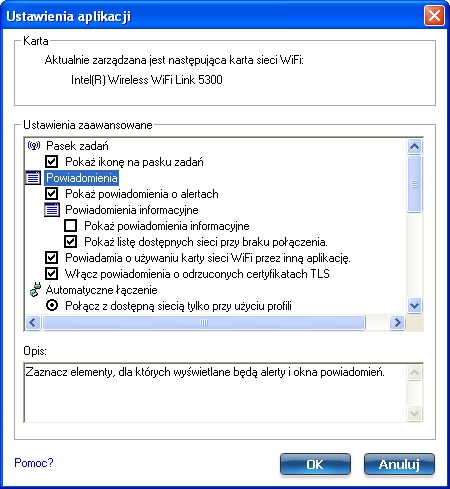
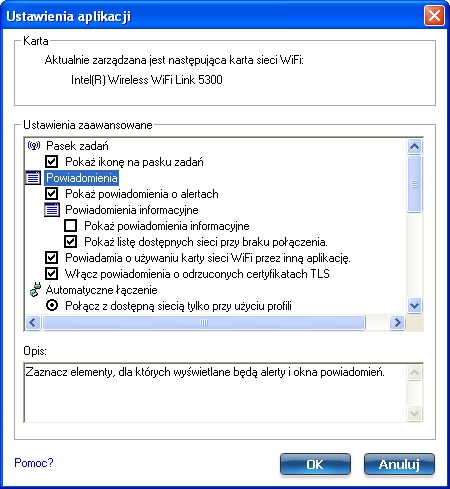
Ustawienia aplikacji służą do określania zachowania Narzędzia do połączeń Intel(R) PROSet/Wireless WiFi.
| Nazwa | Opis |
|---|---|
Karta |
Wyświetla nazwę karty sieci WiFi. Może to być jedna z następujących kart:
|
Ustawienia zaawansowane: Poniższe ustawienia określają zachowanie i sposób wyświetlania danych programu narzędzia do połączeń WiFi. |
|
Pokaż ikonę na pasku zadań: Zaznacz, aby wyświetlana była ikona stanu na pasku zadań. Ikona ta znajduje się na pasku zadań systemu Windows (w obszarze powiadomień). Ikona wskazuje stan połączenia bezprzewodowego. Usuń zaznaczenie, aby ikona stanu na pasku zadań nie była wyświetlana. Ikona stanu na pasku zadań pełni kilka funkcji:
|
|
Pokaż powiadomienia o alertach: Zaznacz, aby obok ikony na pasku zadań wyświetlane były alerty. Gdy wymagana jest akcja użytkownika, wyświetlany jest komunikat. Tylko zdarzenia o wysokiej ważności wyzwalają alerty na pulpicie. Jeśli alert na pulpicie zostanie zaznaczony, wykonana zostanie odpowiednia akcja. Usuń zaznaczenie, aby alerty na pulpicie nie były wyświetlane. Więcej informacji można znaleźć w sekcji Etykietki narzędzi i alerty na pulpicie. Wybierz jedną z opcji: Powiadomienia informacyjne: Ważność tych alertów na pulpicie jest niższa. W przypadku tych dymków interwencja użytkownika nie jest wymagana, ale może w znacznym stopniu usprawnić działanie sieci bezprzewodowej.
Powiadamia o używaniu karty WiFi przez inną aplikację: Jeśli opcja została zaznaczona, w przypadku próby zarządzania kartą WiFi przez inne aplikacje wyświetlony zostanie komunikat. Funkcja ta jest przydatna w przypadku korzystania z oprogramowania aktywnego obszaru łączności bezprzewodowej (kawiarnia, terminal na lotnisku). Aby korzystać z funkcji narzędzia do połączeń WiFi, oprogramowanie to należy wyłączyć po opuszczeniu aktywnego obszaru łączności bezprzewodowej. Włącz powiadomienia o odrzuconych certyfikatach TLS: Zaznacz, jeśli w przypadku odrzucenia certyfikatu PEAP-TLS wyświetlane ma być ostrzeżenie przez serwer uwierzytelniania. Więcej informacji na ten temat można znaleźć w sekcjach Zabezpieczenia korporacyjne i Konfigurowanie klienta z uwierzytelnianiem sieci TLS. |
|
Połącz z dostępnymi sieciami tylko przy użyciu profili: (ustawienie domyślne) Umożliwia łączenie karty WiFi z dostępną siecią przy użyciu zgodnego profilu z listy profili. Jeśli nie będzie można znaleźć zgodnego profilu, wyświetlone zostanie powiadomienie (patrz: Powiadomienia). Urządzenie bezprzewodowe pozostaje niepołączone do momentu znalezienia zgodnego profilu lub skonfigurowania nowego zgodnego profilu. Połącz z dowolną dostępną siecią, jeśli nie znaleziono zgodnego profilu: Zaznacz, aby automatycznie łączyć z otwartą (niezabezpieczoną) siecią bezprzewodową w przypadku, gdy nie skonfigurowano dla niej profilu. UWAGA: Sieci otwarte są niezabezpieczone. Dla takiego połączenia bezprzewodowego należy zapewnić własne zabezpieczenia. Jednym ze sposobów zabezpieczania połączeń z otwartą siecią bezprzewodową jest oprogramowanie sieci VPN. Połącz z dowolną siecią tylko przy użyciu profili (tryb Cisco): Zaznacz, aby wypróbować wszystkie profile w preferowanej kolejności. Opcji tej używa się, gdy użytkownik znajduje się w pobliżu punktu dostępu, dla którego istnieje więcej niż jeden identyfikator SSID, ale rozgłaszany jest tylko jeden. Nie łącz automatycznie. Użytkownik połączy się ręcznie: Zaznacz, aby wyłączyć łączenie automatyczne. |
|
Włącz automatyczną listę wykluczeń: Zaznacz, aby włączyć funkcję listy wykluczeń automatycznych. Funkcja ta umożliwia wykluczanie punktów dostępu z połączeń automatycznych. Informacje na ten temat można znaleźć w sekcji Zarządzanie wykluczeniami. Włącz ręczną listę wykluczeń: Zaznacz, aby włączyć funkcję listy wykluczeń ręcznych. Funkcja ta umożliwia wykluczanie sieci z połączeń automatycznych. Informacje na ten temat można znaleźć w sekcji Zarządzanie wykluczeniami. |
|
Pokaż nagłówki sortowania kolumn: Zaznacz, aby wyświetlać nazwy kolumn na liście Sieci WiFi. Kliknij nagłówek kolumny, aby posortować jej zawartość w porządku rosnącym lub malejącym. |
|
Udostępnianie plików i drukarek umożliwia innym komputerom w sieci uzyskiwanie dostępu do zasobów komputera użytkownika. W przypadku udostępniania plików i drukarek na komputerze przenośnym należy zachować szczególną ostrożność. Ta funkcja pozwala otrzymywać powiadomienia o nawiązaniu połączenia z siecią bezprzewodową w sytuacji, gdy foldery udostępniane w komputerze spełniają jeden z następujących warunków:
Automatycznie nie udostępniaj folderów udostępnianych w przypadku połączenia z siecią niezabezpieczoną. Wyłącz to powiadomienie Powiadom w przypadku połączenia z siecią niezabezpieczoną. |
|
W czasie połączenia z siecią Ad Hoc alerty mogą być generowana na podstawie wymienionych poniżej ustawień. Alerty są wyświetlane co dwie minuty, przez maksymalnie dziesięć minut. Powiadom, jeśli z siecią Ad Hoc nie połączyło się żadne urządzenie równorzędne Powiadom, jeśli wszystkie urządzenia równorzędne rozłączyły się z siecią Ad Hoc |
|
Powiadamia o użyciu do połączenia się z siecią domyślnej nazwy sieci (identyfikatora SSID). Typowe przykłady wstępnie zdefiniowanych, domyślnych nazw sieci to: wireless, WLAN, linksys, domyślna. Łączenie z punktem dostępu, który ma domyślną nazwę sieci (identyfikator SSID), może stanowić zagrożenie dla bezpieczeństwa. Takie punkty dostępu zwykle używają wyłącznie domyślnych zabezpieczeń i ustawień (na przykład uwierzytelniania otwartego oraz domyślnego adresu IP, nazwy użytkownika i hasła). W przypadku sieci prywatnej należy zmienić nazwę sieci i ustawienia zabezpieczeń w celu podniesienia poziomu ochrony sieci. Powiadom w przypadku połączenia z siecią o domyślnej nazwie SSID |
|
| Ustawienia WiFi | Wyłącz skanowanie w poszukiwaniu sieci WiFi po skojarzeniu: To ustawienie powoduje wyłączenie skanowania w poszukiwaniu dodatkowych punktów dostępu do sieci WiFi po połączeniu karty z punktem dostępu (siecią). Wyłączenie skanowania po połączeniu może zwiększyć wydajność połączenia. |
| Wi-Fi Protected Setup* | Włącz rejestrację urządzeń Wyłącz opcję Włącz rejestrację urządzenia, aby komputer mógł wykryć i podłączyć się do sieci jako rejestrowany. Powiadom, jeśli w zasięgu znajdują się punkty dostępu Wi-Fi Protected Setup. |
OK |
Umożliwia zapisanie ustawień i powrót do poprzedniej strony. |
Anuluj |
Zamyka i anuluje zmiany. |
Pomoc? |
Zawiera informacje Pomocy dla tej strony. |